Innehållsförteckning
Om VHD/VHDX-bildfil
VHD eller VHDX är ett virtuellt hårddiskfilformat som skapas av någon säkerhetskopieringsprogramvara när du säkerhetskopierar datorn. Den kan innehålla det som finns på en fysisk hårddisk, såsom diskpartitioner och ett filsystem som innehåller filer och mappar. Det är viktigt för systemåterställning och återställning om ditt Windows-system stöter på ett problem och du inte vill installera om det.
VHDX har ökat lagringskapaciteten till 64 TB, medan VHDs standardlagringsgräns är 2 TB. Eftersom storleken på en .vhd och .vhdx vanligtvis är ganska stor, kommer de raderade filerna att kringgå Windows papperskorgen. Det vill säga, om du vill återställa raderade VHD- eller VDHX-filer måste du hitta ett sätt att återställa filer som är för stora för papperskorgen .
Orsaker till VHD/VHDX-filradering/korruption
VHD/VHDX-filerna kan antingen gå förlorade eller skadas på grund av följande orsaker.
- Oavsiktlig radering
- Hårddisk/lagringsenhet format, skada eller korruption
- Virusattacker
- RAID-fel
- Andra möjliga orsaker
Oavsett anledning kan du återställa raderade VHD/VHDX-filer med kraftfull programvara för VHDX-fil EaseUS Data Recovery Wizard .
Hur man återställer raderade VHD/VHDX-filer med VHD File Recovery Tool
För att återställa förlorad eller skadad VHD- och VHDX-fildata är EaseUS Data Recovery Wizard ett utmärkt val. Med det här verktyget kan du enkelt återställa raderade, skadade eller otillgängliga VHD/VHDX-filer. Ladda nu ner denna VHDX-filåterställningsprogramvara på din Windows 10/8/7-dator och följ de enkla stegen nedan för att återställa raderade eller återställa permanent raderade filer .
Om du vill återställa raderade filer från HVD/VHDX istället för att återställa själva HVD/VHDX måste du ladda den virtuella hårddisken med ett program först. Sedan kan EaseUS-programvaran för dataåterställning identifiera den som en fysisk disk och starta VHDX-dataåterställningen.
Steg 1. Välj den plats som ska skannas
Välj den specifika enhet och enhet där du har raderat filer permanent med Shift delete eller tömning av papperskorgen. Klicka sedan på knappen "Sök efter förlorad data" för att hitta förlorade filer.

Steg 2. Kontrollera resultaten
Programvaran börjar automatiskt skanna över hela den valda enheten. När skanningen är klar, välj de borttagna eller förlorade mapparna i den vänstra panelen med hjälp av funktionen "Sökväg". Använd sedan funktionen "Filter" eller använd sökrutan för att snabbt hitta de raderade filerna.

Steg 3. Återställ raderade filer
Välj de raderade filerna och klicka på "Förhandsgranska". Klicka sedan på "Återställ" för att spara dem på en annan säker plats eller enhet. Du kan välja en molnlagring, som OneDrive, Google Drive, etc., och klicka på "Spara" för att spara dina återställda filer.

Om du har några problem under VHD/VHDX-filåterställning kan du vända dig till våra dataåterställningstjänster för direkt hjälp.
EaseUS Data Recovery Services
Klicka här för att kontakta våra experter för en kostnadsfri utvärdering
Rådgör med EaseUS-experter för dataåterställning för en-till-en manuell återställningstjänst. Vi kan erbjuda följande tjänster efter en GRATIS diagnos
- Reparera skadad RAID-struktur, omstartbart Windows OS och skadad virtuell diskfil
- Återställ/reparera förlorad partition och ompartitionerad enhet
- Avformatera hårddisken och reparera RAW-enheten (Bitlocker-krypterad enhet)
- Fixa diskar som blir GPT-skyddade partitioner
Återställ raderade eller skadade VHD/VHDX-filer manuellt
Vill du prova det manuella sättet att återställa raderade VHD- eller VHDX-filer? Följ dessa steg och återställ förlorade VHDX-filer med Hyper-V Manager.
Steg 1. Kör Hyper-V Manager på ditt system och välj "Redigera disk" på den högra panelen.
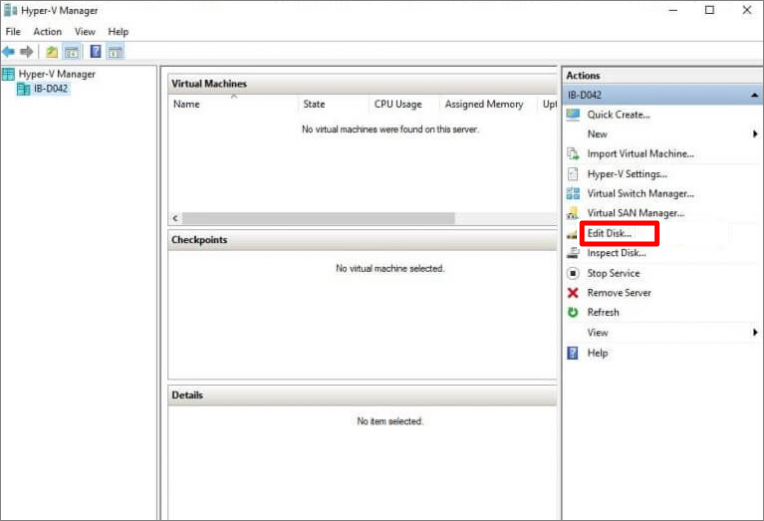
Steg 2. Välj "Locate Disk" i guiden Redigera virtuell hårddisk. Klicka på "Bläddra" och "Nästa".
Steg 3. I fönstret Välj åtgärd klickar du på "Komprimera" och "Nästa".
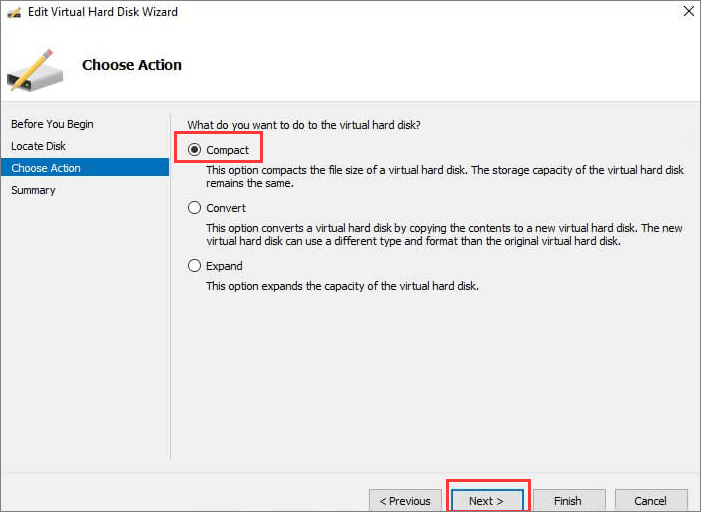
Steg 4. Vänta med att slutföra redigeringen av den virtuella disken. Efter detta klickar du på "Slutför".
Steg 5. Byt namn på VHD-filen.
Vira in
Det här inlägget erbjuder automatiska och manuella sätt att återställa raderade VHD- eller VHDX-filer. Om dina filer försvinner permanent rekommenderar vi att du provar ett professionellt dataåterställningsprogram för att återställa raderade VHD/VHDX-filer omedelbart. Ju snabbare du återställer data efter en förlust, desto mer sannolikt är det att du återställer dem.
Återställ raderade VHD/VHDX-filer vanliga frågor
Läs följande vanliga frågor för mer instruktioner om VHDX-filåterställning.
Hur återställer jag en VHDX-fil i Hyper-V?
Här är stegen för att återställa raderade VHD-filer:
- Öppna Hyper-V-hanteraren och klicka på Redigera disk.
- Välj Lokalisera disk. Klicka på Bläddra för att hitta de berörda VHD-filerna.
- I fönstret Välj åtgärd väljer du en åtgärd för din fil baserat på ditt behov.
- Klicka på Slutför för att återställa filer.
Hur återställer jag raderade filer från min virtuella maskin?
För att återställa raderade eller permanent borttagna filer från en virtuell maskin kan du använda EaseUS filåterställningsprogram . Ladda ner och installera det här programmet på din enhet, välj platsen där du förlorade filer, skanna och återställ sedan filer som du vill.
Kan jag ta bort VHDX-fil?
Ja, du kan ta bort VHDX-filer efter att du har skapat den virtuella datorn. Eftersom VHD- eller VHDX-filen i allmänhet är stor, om du vill rensa upp lagringsutrymmet, kan du ta bort den här filen med den normala borttagningsmetoden.
Was This Page Helpful?
Relaterade Artiklar
